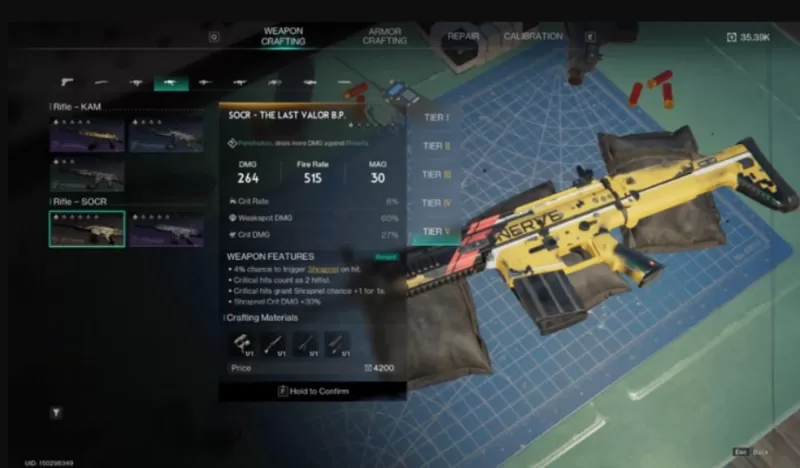De ROG -bondgenoot, gelanceerd in 2023, kwam naar voren als een dwingend alternatief voor het stoomdek, voornamelijk vanwege het Windows -besturingssysteem, dat het bereik van toegankelijke spellen verbreedt. Het volgende jaar introduceerde de ROG Ally X, een verbeterde versie met verbeterde internals en verbeterde ergonomie, die beter comfort en koeling biedt. Hoewel de draagbaarheid een belangrijke functie is, voegt de mogelijkheid om verbinding te maken met een groter scherm zoals een tv of gamingmonitor aanzienlijke veelzijdigheid. Beide ROG Ally -modellen ondersteunen externe display -verbindingen, zodat u kunt genieten van uw games op een groter scherm. Hieronder bieden we een uitgebreide gids voor het verbinden van uw ROG-bondgenoot met een tv of monitor, compleet met stapsgewijze instructies en aanbevelingen.
Hoe u verbinding kunt maken met een adapter
Het verbinden van uw ROG -bondgenoot met een tv of monitor kan op verschillende manieren worden gedaan, maar het gebruik van een adapter is een compacte en eenvoudige methode. Of u nu kiest voor een kleine dongle, een directe kabel of de officiële ROG -gaminglader dock, er zijn verschillende opties die aan uw behoeften voldoen.
Wat je nodig hebt

Asus heeft het proces van het verbinden van de ROG -bondgenoot gestroomlijnd met een tv met het officiële ROG -gamingladerdok, dat ook als lader dient. Deze ruimtebesparende optie vereist alleen een USB-C- en HDMI-kabel. De lader dock heeft bovendien een USB-A-poort voor het aansluiten van een muis of toetsenbord.
Voor een oplossing van derden kan een USB-C naar HDMI-adapter rechtstreeks worden aangesloten op de USB-C-poort van de ROG-bondgenoot. Bevestig een HDMI -kabel aan de adapter en uw display. Als alternatief biedt een USB-C naar HDMI-kabel een oplossing met één kabel rechtstreeks van de ROG-bondgenoot tot uw tv of monitor.
Sommige USB-C tot HDMI-adapters omvatten een passthrough USB-C-poort voor opladen tijdens het verbonden. Als u dit type adapter gebruikt, heeft u een extra USB-C-kabel en uw stroomadapter nodig.
Hoe verbinding te maken: stapsgewijze instructies
- Sluit een USB-C aan op HDMI-adapter (of kabel) in de USB-C-poort van de ROG-bondgenoot. Als u het ROG-gamingladerdock gebruikt, verbindt u een USB-C-kabel van de ROG-bondgenoot met de USB-C-oplaadpoort van de Dock.
- Sluit een HDMI -kabel aan op de adapter (of dock) en het andere uiteinde met een HDMI -poort op uw tv of monitor. Voor een directe USB-C naar HDMI-kabel, sluit u het HDMI-uiteinde eenvoudig aan op uw display.
- (Optioneel) Als uw adapter een passthrough USB-C-poort heeft, verbindt u uw ROG Ally's Power Adapter om de batterij op te laden tijdens het spelen.
- Macht op de rog bondgenoot; Het moet het videosignaal automatisch detecteren en uitvoeren.
- Schakel uw tv of monitor naar de juiste HDMI -invoer om het display van uw ROG -bondgenoot te bekijken.
Hoe u verbinding kunt maken met een dockingstation
Overweeg voor een meer Nintendo-schakelachtige ervaring om een dockingstation te gebruiken. Hoewel de ROG-bondgenoot een officieel dockingstation mist voorbij het ROG-gaming-oplaaddok, zijn er tal van opties van derden beschikbaar. Deze dokken vergemakkelijken niet alleen een verbinding met uw tv of monitor, maar laden ook uw ROG -bondgenoot op.
Wat je nodig hebt

Basisdokken voor de ROG-bondgenoot omvatten meestal een HDMI-poort en een USB-C-passhrough-laadpoort. Meer geavanceerde dokken kunnen extra USB -poorten bieden voor randapparatuur, Ethernet voor een stabiele internetverbinding, SD -kaartsleuven voor uitgebreide opslag en zelfs een displaypoort voor meerdere displays. Kleinere, draagbare dokken zijn ideaal voor reizen, en veel dokken die compatibel zijn met het stoomdekwerk ook met de ROG -bondgenoot.
Hoe verbinding te maken: stapsgewijze instructies
- Plaats uw rog bondgenoot in het dok.
- Sluit het USB-C-netsnoer aan op de USB-C-poort van de ROG-bondgenoot.
- Sluit de Power Adapter van de ROG-bondgenoot aan op de USB-C-oplaadhaven van de Dock.
- Bevestig een HDMI -kabel van het dok aan een HDMI -poort op uw tv of monitor.
- Macht op de rog bondgenoot; Het moet het videosignaal automatisch detecteren en uitvoeren.
- Schakel uw tv of monitor naar de juiste HDMI -invoer om het display van uw ROG -bondgenoot te bekijken.
Je hebt ook een controller nodig
Hoewel u een muis en toetsenbord kunt gebruiken, biedt een draadloze controller de meest comfortabele gaming -ervaring op een groter scherm. De ROG-bondgenoot ondersteunt elke Bluetooth-compatibele gamingcontroller. Hier zijn onze beste keuzes voor controllers die goed werken met de ROG -bondgenoot:

Sony Dualsense
Zie het bij Amazon | Zie het bij Best Buy | Zie het bij Target

Xbox Elite Series 2 -controller
Zie het bij Amazon | Zie het bij Best Buy

8bitdo ultieme controller
Zie het bij Amazon

Gulikit Kingkong 3 Max Controller
Zie het bij Amazon

Powera Wireless GameCube -stijlcontroller
Zie het bij Amazon
Deze omvatten first-party opties zoals de PS5's Dualsense, de Xbox Wireless Controller of de Nintendo Switch Pro Controller, evenals verschillende externe controllers. Sommige controllers bieden een draadloze verbinding van 2,4 GHz met een USB -adapter voor lagere latentie en een beter bereik dan standaard Bluetooth. Bovendien bieden bekabelde USB-controllers een eenvoudige plug-and-play-optie wanneer u dicht bij uw ROG-bondgenoot of dockingstation bent.